Fotopapier plaatsen
-
Bereid het papier voor.
Lijn de randen van het papier uit. Als de randen van het papier zijn omgekruld, maakt u deze plat.
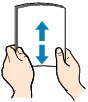
 Opmerking
Opmerking-
Lijn de randen van het papier netjes uit voordat u het papier plaatst. Als u dit niet doet, kan het papier vastlopen.
-
Als het papier gekruld is, buigt u de gekrulde hoeken in de tegenovergestelde richting naar elkaar toe totdat het papier plat is.
Zie Controle 3 in Papier vertoont vlekken/Papieroppervlak vertoont krassen/Inktvlekken/Gekruld papier voor meer informatie over het herstellen van gekruld papier.
-
Als u Photo Paper Plus Halfglans SG-201 gebruikt, plaatst u telkens één vel papier ook al is het gekruld. Als u het papier oprolt om het plat te maken, kan dit scheuren in het oppervlak van het papier veroorzaken en de afdrukkwaliteit verslechteren.
-
-
Open voorzichtig de voorklep (A).
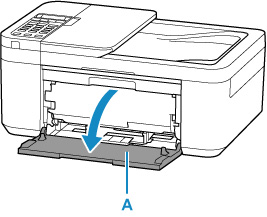
-
Verschuif de rechterpapiergeleider (B) om beide papiergeleiders te openen.
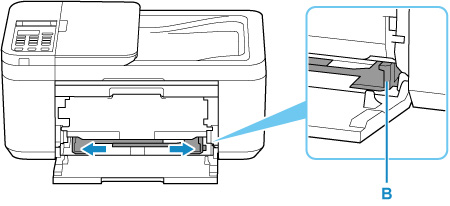
-
Plaats de papierstapel in de lengterichting MET DE AFDRUKZIJDE NAAR BENEDEN in het midden van de voorste lade.
Voer de bovenrand van papierstapel in totdat u een geluid hoort.
Bij het plaatsen van de papierstapel wordt het registratiescherm van de papiergegevens weergegeven op het LCD-scherm.
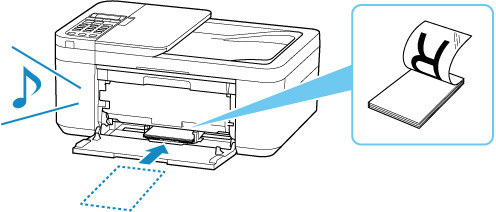
 Belangrijk
Belangrijk-
Plaats papier altijd in de lengterichting (C). Wanneer u papier in de breedterichting plaatst (D), kan het papier vastlopen.
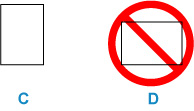
-
-
Verschuif de rechter papiergeleider om de papiergeleiders tegen beide zijden van de papierstapel te schuiven.
Schuif de papiergeleiders niet te hard tegen het papier. Dan wordt het papier misschien niet goed ingevoerd.
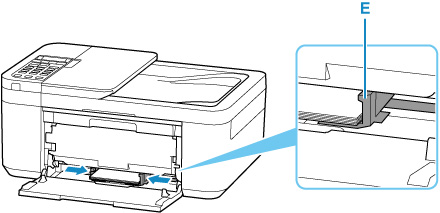
 Opmerking
Opmerking-
Zorg dat de papierstapel lager is dan de tabs (E) van de papiergeleiders.
-
-
Open de papieruitvoerlade (F).
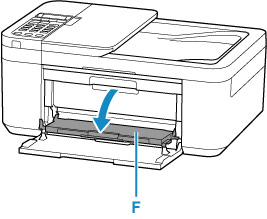
-
Trek de papieruitvoersteun (G) uit en open het verlengstuk van de uitvoerlade (H).
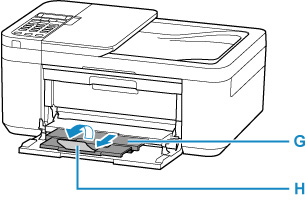
-
Druk op de knop OK.

-
Gebruik de knop

 om het formaat van het geplaatste papier in de voorste lade te selecteren en druk daarna op de knop OK.
om het formaat van het geplaatste papier in de voorste lade te selecteren en druk daarna op de knop OK.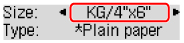
 Opmerking
Opmerking-
Een
 (sterretje) op het LCD-scherm geeft de huidige instelling aan.
(sterretje) op het LCD-scherm geeft de huidige instelling aan.
-
-
Gebruik de knop

 om het type van het geplaatste papier in de voorste lade te selecteren en druk daarna op de knop OK.
om het type van het geplaatste papier in de voorste lade te selecteren en druk daarna op de knop OK.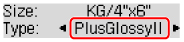
Volg de aanwijzingen van meldingen op het scherm om de papiergegevens op te slaan.
 Opmerking
Opmerking
-
Er zijn verschillende soorten papier, zoals papier met een speciale coating waarop foto’s met een optimale kwaliteit kunnen worden afgedrukt en papier dat geschikt is voor documenten. Voor elk mediumtype zijn er vooraf gedefinieerde instellingen (de manier waarop inkt wordt gebruikt en gespoten, de afstand vanaf de spuitopeningen enz.), waarmee u afdrukken met een optimale beeldkwaliteit op dat mediumtype kunt maken. Onjuiste papierinstellingen kunnen ook leiden tot afdrukkleuren van slechte kwaliteit of tot krassen op de afdruk. Als de afdruk vlekken of ongelijkmatige kleuren vertoont, verhoogt u de instelling voor de afdrukkwaliteit en probeert u het opnieuw.
-
Om onjuiste afdrukken te voorkomen, biedt deze printer een functie die detecteert of de gegevens die zijn ingesteld voor het geplaatste papier, overeenkomen met de papierinstellingen. Selecteer de papierinstellingen in overeenstemming met de papiergegevens voordat u gaat afdrukken. Als deze functie is ingeschakeld, wordt een foutbericht weergegeven als deze instellingen niet overeenkomen om zo onjuiste afdrukken te voorkomen. Als dit foutbericht wordt weergegeven, controleert en corrigeert u de papierinstellingen.


